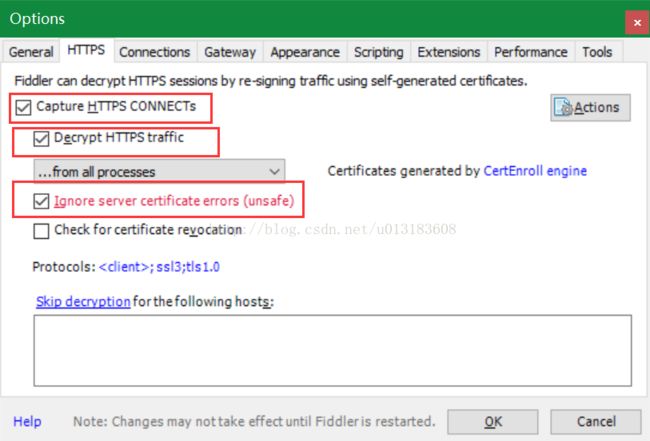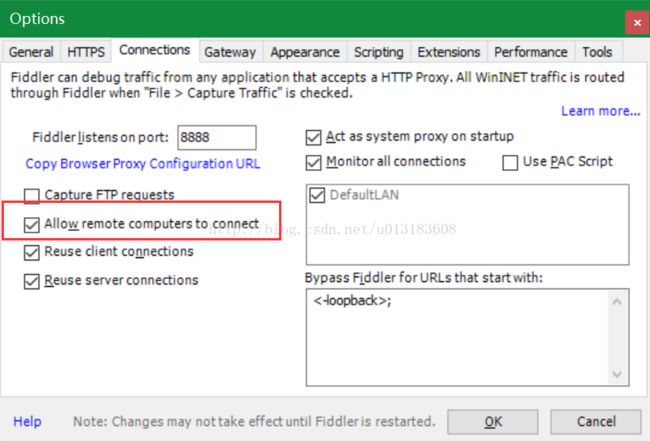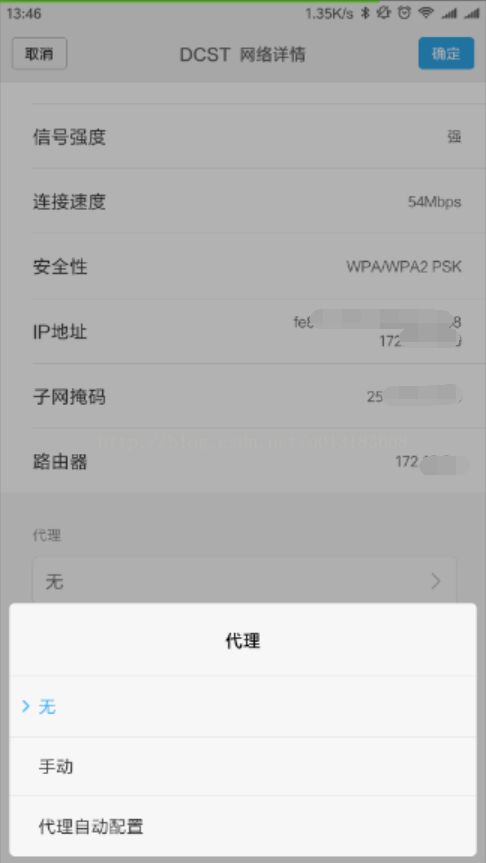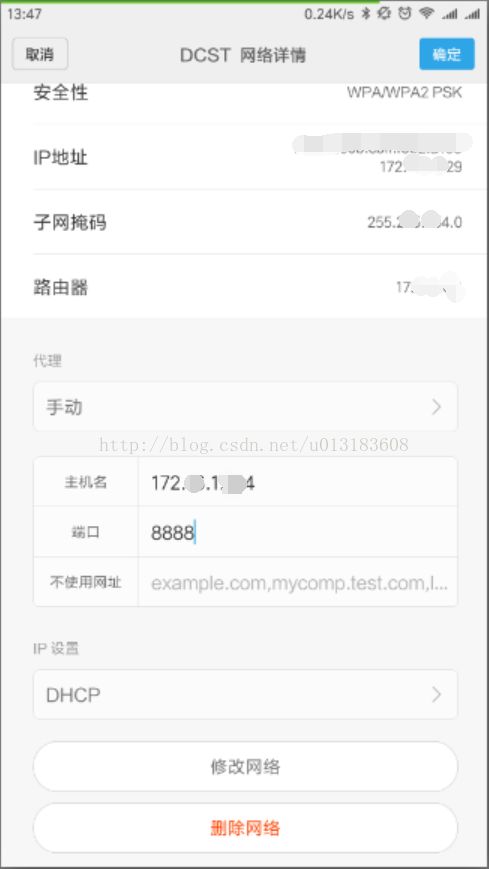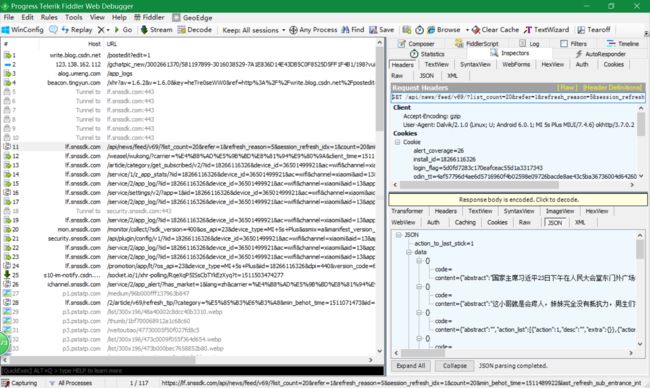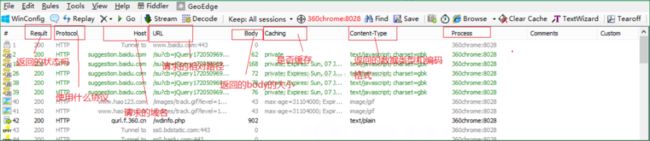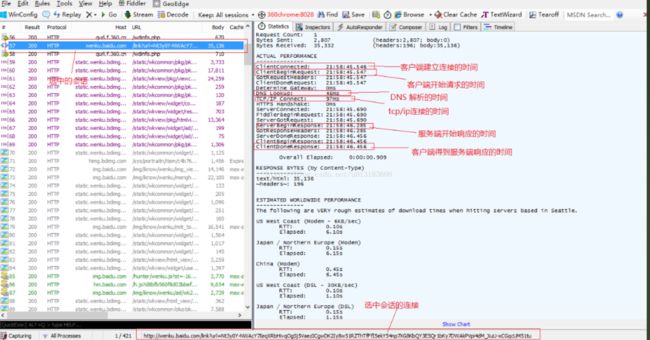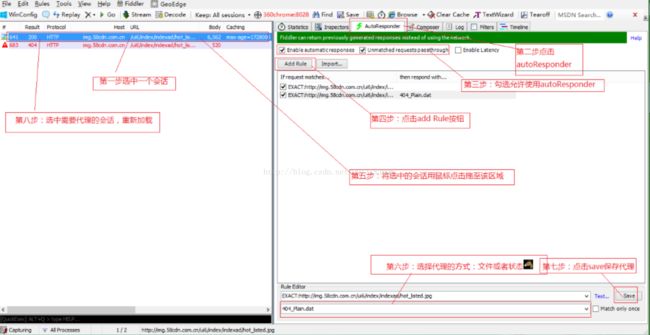使用Fiddler抓Android应用的包
第一步:下载神器Fiddler,下载链接:
链接:https://pan.baidu.com/s/12Ii97StncJ2H9CGSX7GyFA 密码:omv5
下载完成之后,傻瓜式的安装一下了(这里吐槽一下没自动生成桌面图标)!
第二步:设置Fiddler
打开Fiddler, Tools-> Fiddler Options (配置完后记得要重启Fiddler)
选中"Decrpt HTTPS traffic", Fiddler就可以截获HTTPS请求
选中"Allow remote computers to connect". 是允许别的机器把HTTP/HTTPS请求发送到Fiddler上来,如图:
记住端口号为:8888
第三步:设置android手机
首先获取电脑的IP地址,打开cmd,使用ipconfig命令获取。
此时我们就获取到了设置代理需要的IP地址和端口号(8888)。
下面来对手机设置代理,本人使用小米5S Plus
首先保证手机与电脑在同一局域网内(可以查看手机ip地址前几个网段是否与电脑相同)
设置-》WLAN->选择连接到的无线网,点击右侧箭头到网络的详情,再点击代理项选择手动,将上面获取到的ip地址和端口号填入,点击确定保存。这样就将我们的手机设置成功了。如图:
第四步:下载Fiddler的安全证书
使用Android手机的浏览器打开:http://你设置的IP:8888, 点"FiddlerRoot certificate" 然后安装证书,我用的UC打开,如图:
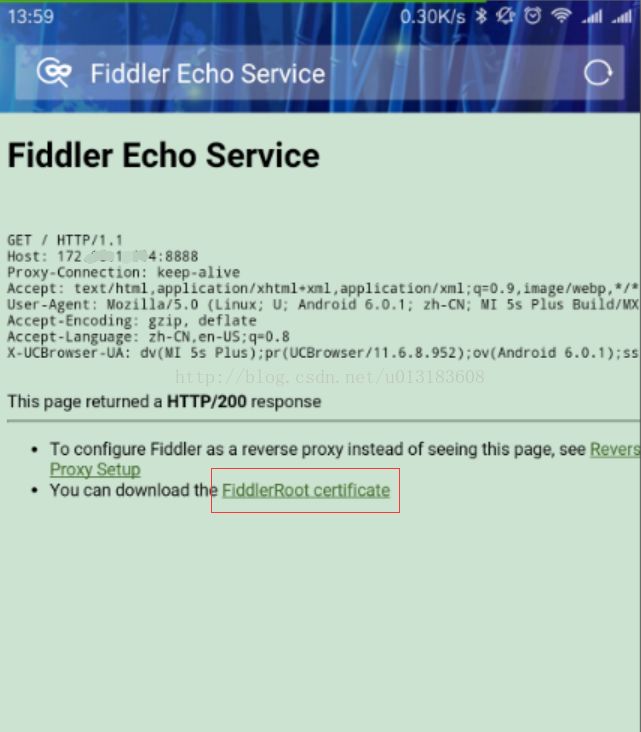
安装证书时会让你输入名称,随意起名就可以。
到这里我们就设置好所有的值,下面就来测试一下,首先安装今日头条APP。
下面打开Fiddler,然后打开手机中的今日头条app,Fiddler抓包如下:
可以右击某Url,选择copy->Just Url 复制地址,到浏览器中打,可看到完整返回结果。
注意:抓完包以后将fiddler关闭(提高访问网络的速度)同时将手机上的代理关闭 (如果不关闭代理,当fiddler关闭,或者是两者连接的不是同一无线网络,手机会不能正常的访问网络)。
以下为从网上查找到关于fiddler的使用说明。参考网址:http://blog.csdn.net/jiangsanfeng1111/article/details/52448481
五、安装证书不成功
解决方法:https://www.zhaokeli.com/Article/6360.html
fiddler的工作原理
fiddler是基于代理来实现抓取网络数据包的工作的,当我们开启fiddler以后,fiddler会将我们的浏览器的代理默认进行更改为 127.0.0.1 端口是8888,这时fiddler的默认端口,也就是说我们发送的每一个请求和收到的每一个响应都会先经过fiddler,这样就实现了抓取数据包的工作。
路径:选项?>高级设置?>更改代理服务器设置?>局域网设置?>高级
session会话的分析
这里我随便选择一个会话来进行简单的分析。
替换服务器端返回的数据
利用”autoresponser”可以替换服务器端返回的文件,当调试的时候需要替换服务器端返回的数据的时候,比如一个已经上线的项目,不可能真正的替换器某一个文件,我们可以这样来操作
从图片当中,可以很清晰的看出,当我再次加载该会话的时候,会显示之前设置好的404代理。
如果需要设置不同的文件代理,也是可以的。比如对于该会话,原本服务器端返回的内容如下图:
由于该session返回的是一个图片类型的,所以我选择ImageView这个选项卡,可以看到此时返回的图片的样子,那么如果需要用本地的文件代理该返回的内容,和之前的操作步骤都是一样的,只是在选择代理的时候选择本地文件即可,如下图:
这次,我选择了一个本地的文件作为代理,此时当我再次重新请求该会话的时候,会返回本地的文件:
可以看出这个时候该会话返回的内容已经是我本地的代理了。